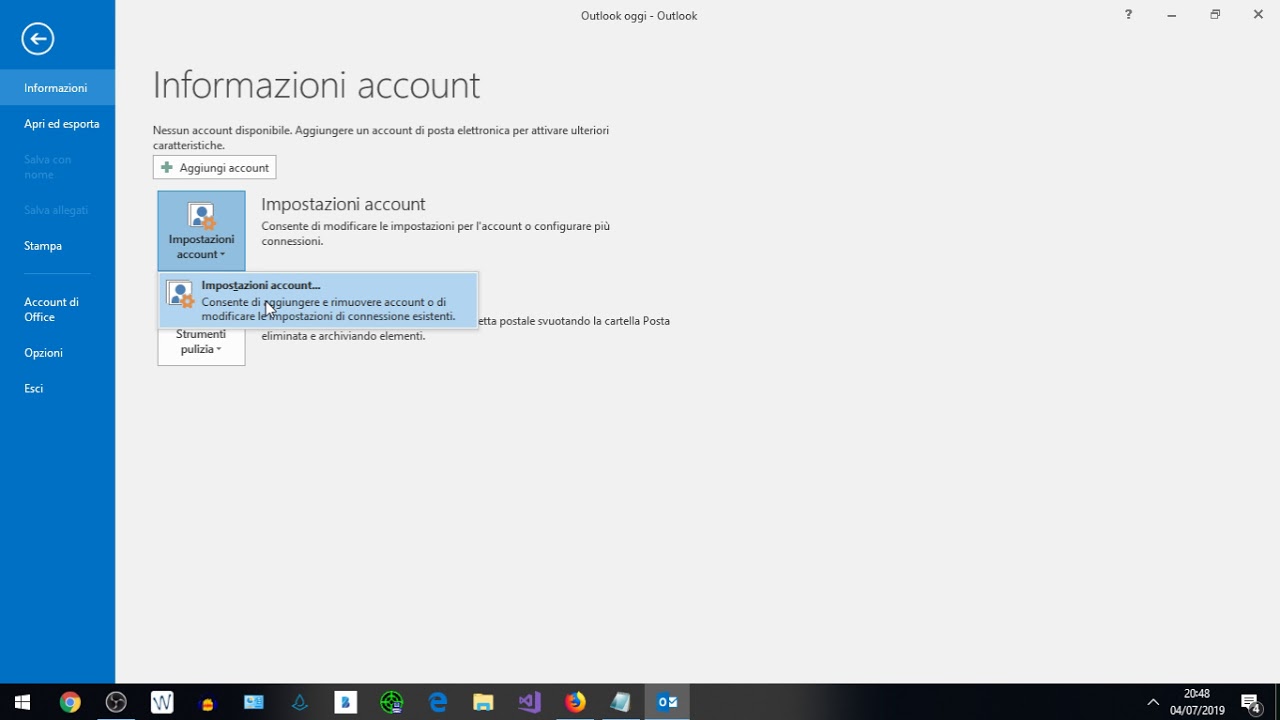Impostare l’email su Outlook è un processo semplice, che richiede pochi passaggi. In sostanza, è necessario avere a disposizione i dati dell’account di posta elettronica (indirizzo email, nome utente e password), quindi seguire le istruzioni di configurazione guidata di Outlook. Di solito, la procedura prevede l’inserimento dei dati dell’account e la scelta del protocollo di posta in entrata e in uscita, oltre alla configurazione delle opzioni di sicurezza e di sincronizzazione. Una volta completata la configurazione, sarà possibile utilizzare l’email su Outlook per inviare e ricevere messaggi, organizzare la posta in arrivo e gestire gli appuntamenti e le attività.
Come configurare la posta elettronica su Outlook?
Passaggio 1: Aprire Outlook e fare clic sulla scheda “File” nell’angolo in alto a sinistra dello schermo.
Passaggio 2: Selezionare l’opzione “Aggiungi account” nella sezione “Informazioni account”.
Passaggio 3: Inserire il proprio indirizzo email e fare clic su “Connetti”.
Passaggio 4: Scegliere il tipo di account che si desidera configurare (ad esempio, Exchange, Office 365, Gmail, ecc.).
Passaggio 5: Inserire le credenziali del proprio account (nome utente e password) e fare clic su “OK”.
Passaggio 6: Attendere che Outlook completi la configurazione dell’account e sincronizzi la posta in arrivo.
Passaggio 7: Verificare che l’account sia stato configurato correttamente e che la posta in arrivo sia stata sincronizzata correttamente. In caso contrario, verificare le impostazioni e ripetere i passaggi precedenti.
Passaggio 8: Ora si può iniziare a utilizzare la propria email su Outlook e gestire la posta in arrivo, la posta inviata, gli appuntamenti e le attività.
Come impostare IMAP e POP?
Passaggi per impostare IMAP e POP su Outlook
1. Accedi al tuo account di Outlook: Apri Outlook e fai clic su “File” nella barra degli strumenti principale. Seleziona “Aggiungi account” dalla lista delle opzioni disponibili.
2. Seleziona il tipo di account: Scegli tra IMAP o POP in base alle tue preferenze per la sincronizzazione della posta elettronica. IMAP sincronizza la posta elettronica in tempo reale tra la tua casella di posta elettronica e il client di posta. POP, d’altra parte, scarica la posta elettronica dal server e la salva sul tuo computer.
3. Inserisci le informazioni dell’account: Inserisci il tuo nome, l’indirizzo email completo e la password dell’account. Fai clic su “Avanti” per continuare.
4. Configura le impostazioni del server: Inserisci le informazioni del server in base al tipo di account che hai scelto. Se stai impostando un account IMAP, inserisci il nome del server IMAP e la porta IMAP. Se stai impostando un account POP, inserisci il nome del server POP e la porta POP.
5. Imposta le impostazioni avanzate: Fai clic su “Altro impostazioni” per configurare le impostazioni avanzate. Qui potrai impostare le impostazioni di sicurezza, le impostazioni del server, la sincronizzazione delle cartelle e altro ancora.
6. Testa le impostazioni dell’account: Fai clic su “Test account settings” per verificare che le impostazioni dell’account funzionino correttamente. Se tutto funziona, fai clic su “Fine” per completare l’impostazione dell’account.
7. Inizia a utilizzare il tuo account di posta elettronica: Ora che hai impostato il tuo account di posta elettronica su Outlook, puoi iniziare a utilizzarlo per inviare, ricevere e organizzare la tua posta elettronica.
Dove trovo le impostazioni di Outlook?
Per trovare le impostazioni di Outlook, segui questi passaggi:
1. Apri Outlook sul tuo computer.
2. Clicca sulla scheda “File” nell’angolo in alto a sinistra della finestra di Outlook.
3. Seleziona “Opzioni” dalla lista delle opzioni disponibili.
4. Nella finestra di dialogo delle opzioni di Outlook, puoi trovare diverse sezioni come “Generale”, “Posta elettronica”, “Calendario” e “Contatti”.
5. Seleziona la sezione corrispondente alle impostazioni che desideri modificare. Ad esempio, se vuoi cambiare il tuo account email, vai alla sezione “Posta elettronica”.
6. Modifica le impostazioni come desiderato e clicca su “OK” per salvare le modifiche.
Ricorda che le impostazioni di Outlook possono variare a seconda della versione del programma che stai utilizzando. Tuttavia, il percorso per trovare le impostazioni dovrebbe essere simile in tutte le versioni di Outlook. Con questi semplici passaggi, dovresti essere in grado di trovare le impostazioni di Outlook e personalizzare il tuo account email in base alle tue esigenze.
Dove trovo IMAP e SMTP su Outlook?
Per impostare correttamente la tua email su Outlook, è necessario sapere dove trovare i parametri IMAP e SMTP. Questi parametri sono fondamentali per la ricezione e l’invio delle email.
IMAP (Internet Message Access Protocol) è il protocollo utilizzato per la ricezione delle email. SMTP (Simple Mail Transfer Protocol) è invece il protocollo utilizzato per l’invio delle email.
Per trovare i parametri IMAP e SMTP su Outlook, segui questi passaggi:
1. Apri Outlook e vai su File.
2. Seleziona Info e poi Aggiungi account.
3. Inserisci il tuo indirizzo email e fai clic su Connetti.
4. Scegli il tipo di account che vuoi aggiungere. Generalmente, si tratta di un account IMAP.
5. Inserisci la password del tuo account e fai clic su Accedi.
6. Outlook cercherà i parametri IMAP e SMTP per te. Se i parametri non vengono trovati automaticamente, inseriscili manualmente.
Nota: Se non hai la password del tuo account, contatta il tuo provider di email per ottenerla.
Per inserire manualmente i parametri IMAP e SMTP su Outlook, segui questi passaggi:
1. Vai su File e seleziona Info.
2. Fai clic su Impostazioni account e poi su Impostazioni account di nuovo.
3. Seleziona il tuo account e fai clic su Modifica.
4. Vai su Altre impostazioni e seleziona la scheda Avanzate.
5. Inserisci i parametri IMAP e SMTP forniti dal tuo provider di email.
6. Fai clic su OK per salvare le modifiche.
Nota: I parametri IMAP e SMTP possono variare in base al provider di email che stai utilizzando. Verifica sempre i parametri corretti con il tuo provider di email.
In conclusione, trovare i parametri IMAP e SMTP su Outlook è un processo semplice che richiede solo pochi passaggi. Ricorda sempre di verificare i parametri corretti con il tuo provider di email per garantire una corretta configurazione dell’account.